また後日 Search のネタに戻りますが、その前に Search と連携するためのツールを少し用意したいと思います。そのために、今回は Docker の環境を整えていきます。まずは macOS 版、明日は Windows の環境を私はこうしてます、的なメモ程度のものですが紹介しておきます。
前提条件
今回の作業をしているマシンは以下の通りです。
MacBook Pro 14 ( 2021 )
Apple M1 Max
メモリ 32GB
macOS Sonoma 14.0
このマシンは M1 ということで ARM 版の MacBook となります。このため、Windows コンテナを利用することはできませんが、Linux コンテナを扱うことは可能です。今回はその手順を紹介していきます。
インストール
インストールとしては、今回はさくっと Docker Desktop をインストールしてください。
基本的にはこれで Docker を利用することが可能になります。
Linux コンテナを利用する方法
上記の Docker Desktop をインストールしても、そのままでは ARM 版のコンテナがダウンロードされたり、ツールも macOS 向けのものがインストールされる形となります。これに関しては、プラットフォームを指定することで、amd64 版の Linux コンテナを利用することができます。
指定方法としては、docker-compose.yml ファイルで以下のように platform を指定する形になります。今回、まずは指定していない状況でイメージを作成してみます。以下のようにコンテナのイメージができました。
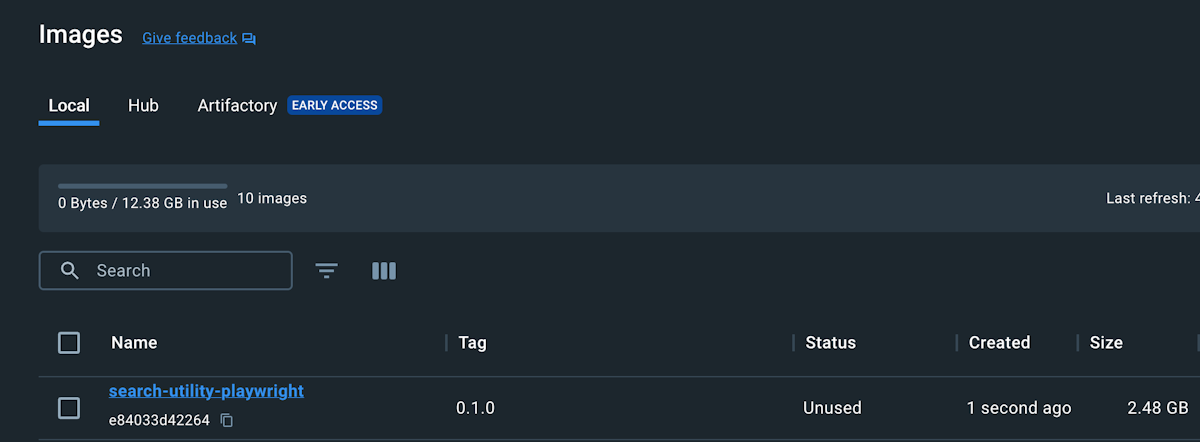
続いて、platform に linux/amd64 を指定します。
services:
playwright:
image: ${COMPOSE_PROJECT_NAME}-playwright:${PROJECT_VERSION}
platform: linux/amd64
build: context: ./src/playwright実際にイメージを build すると以下のようになります。
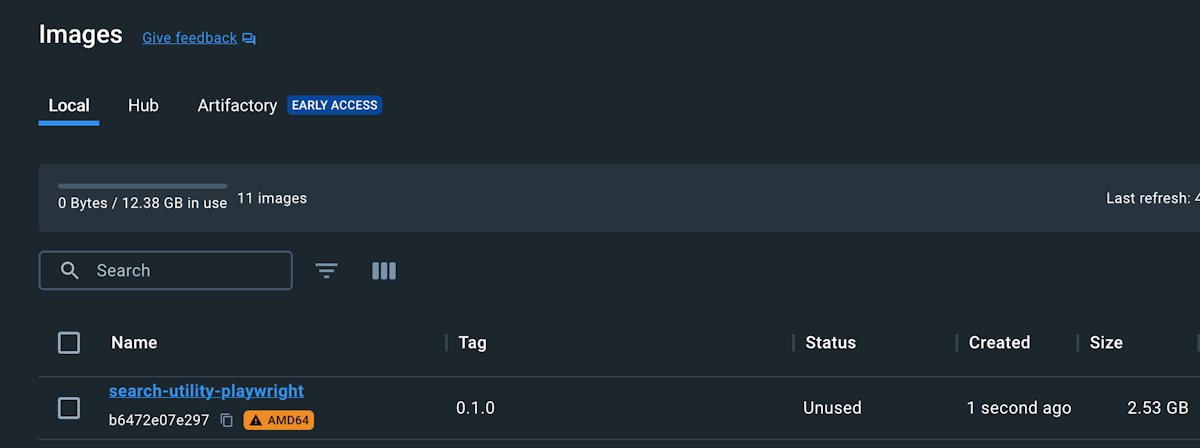
これで Linux のコンテナをビルドできるようになりました。しかしながら、もう少し手順が必要です。というのも Linux のコンテナを M1 などの ARM ベースの macOS では互換性がないためです。この設定は、Docker Desktop の設定を利用することで、解決します。Features in Develpoment の画面を開くと以下のチェックボックスがあります。
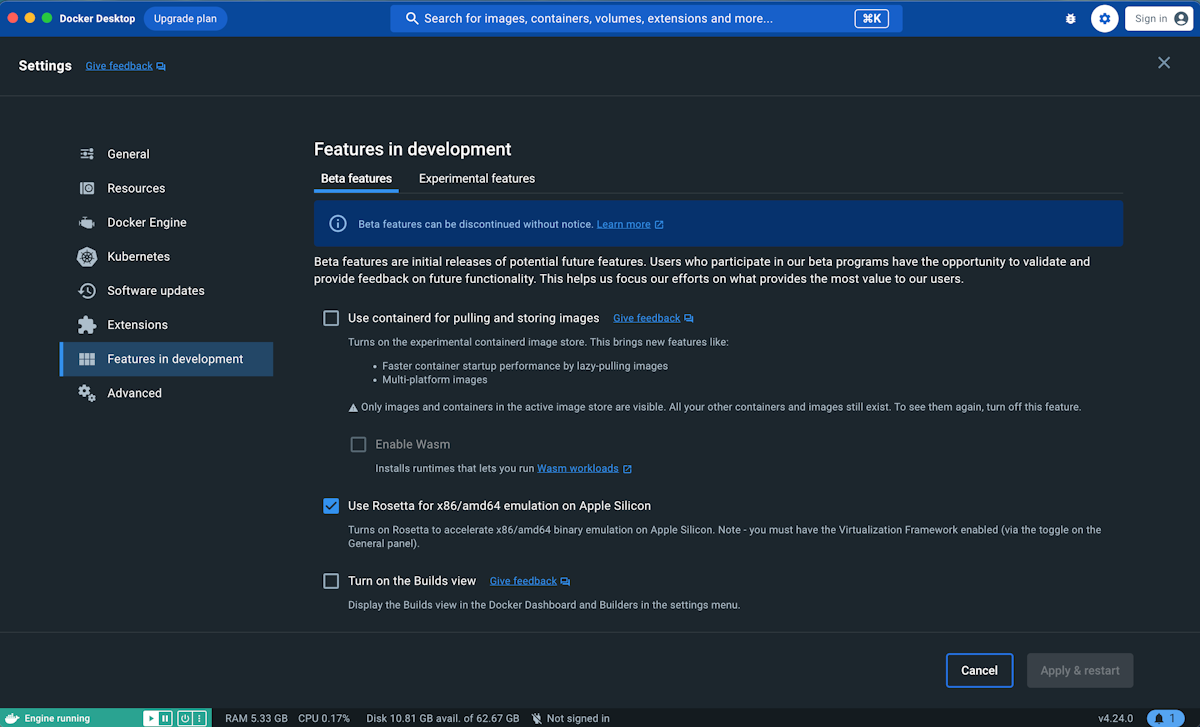
Rosetta を Apple Silicon ではチェックすることで、動作するようになります。これがチェックできない場合は、General にある Use Virtualization framework がチェックされているかどうか、確認をしてください。
まとめ
CPU のアーキテクチャが異なる MacBook で Docker を利用する際には、ARM 用のコンテナがあり、手元で利用する分には不便になることはあまりありませんが、上記の設定をすることでクラウドに展開するためのイメージを手元で利用する、ということが可能になります。
